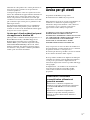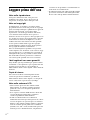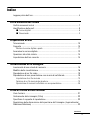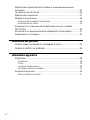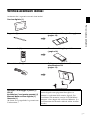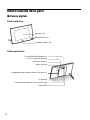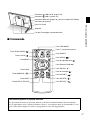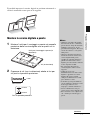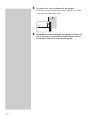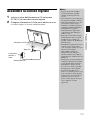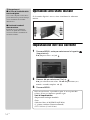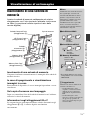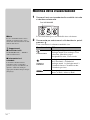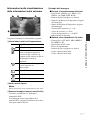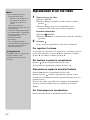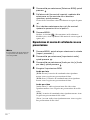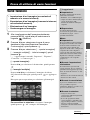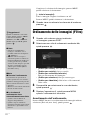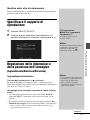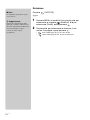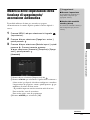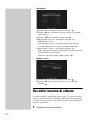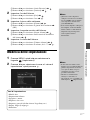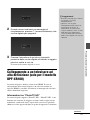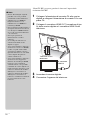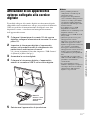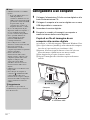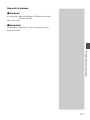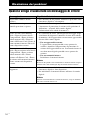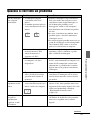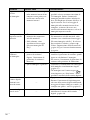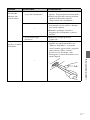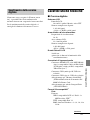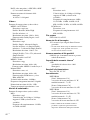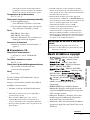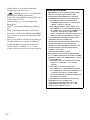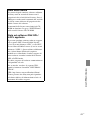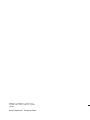4-259-434-54 (1)
Cornice
digitale
DPF-XR100/VR100
© 2010 Sony Corporation
Per la sicurezza dell’utente
Preparazione all’uso
Visualizzazione di un’immagine
Prove di utilizzo di varie funzioni
Risoluzione dei problemi
Informazioni aggiuntive
Istruzioni per l’uso
Prima di utilizzare questa unità, leggere attentamente il presente
manuale e tenerlo da parte per consultarlo all’occorrenza.

2
IT
Per ridurre il pericolo di incendi o
scosse elettriche, non esporre
l’apparecchio alla pioggia o
all’umidità.
Non esporre le batterie a fonti di
calore eccessivo, quali la luce del
sole, il fuoco o simili.
AVVERTENZA
Sostituire la batteria esclusivamente
con una del tipo specificato.
Diversamente, si potrebbero causare
incendi o incidenti. Provvedere allo
smaltimento delle pile usate
seguendo le istruzioni.
Nota per gli utenti in Europa
Il presente prodotto è stato testato ed è risultato
conforme ai limiti stabiliti dalla Direttiva EMC
relativa all’uso dei cavi di collegamento di lunghezza
inferiore a 3 metri.
Attenzione
Il campo elettromagnetico alle frequenze specifiche
può influenzare l’immagine e il suono di questa unità.
Nota
Se l’elettricità statica o interferenze elettromagnetiche
causano l’interruzione del trasferimento dei dati, che
pertanto non avviene, è necessario riavviare
l’applicazione oppure scollegare, quindi ricollegare il
cavo di comunicazione (USB e così via).
Trattamento del dispositivo elettrico od
elettronico a fine vita (applicabile in
tutti i paesi dell’Unione Europea e in
altri paesi europei con sistema di
raccolta differenziata)
Questo simbolo sul prodotto o
sulla confezione indica che il
prodotto non deve essere
considerato come un normale
rifiuto domestico, ma deve
invece essere consegnato ad un
punto di raccolta appropriato per
il riciclo di apparecchi elettrici
ed elettronici. Assicurandovi che
questo prodotto sia smaltito
correttamente, voi contribuirete
a prevenire potenziali
conseguenze negative per l’ambiente e per la salute che
potrebbero altrimenti essere causate dal suo smaltimento
inadeguato. Il riciclaggio dei materiali aiuta a conservare
le risorse naturali. Per informazioni più dettagliate circa
il riciclaggio di questo prodotto, potete contattare
l’ufficio comunale, il servizio locale di smaltimento
rifiuti oppure il negozio dove l’avete acquistato.
Trattamento delle pile esauste
(applicabile in tutti i paesi dell’Unione
Europea e in altri paesi Europei con
sistema di raccolta differenziata)
Questo simbolo sul prodotto o sulla
confezione indica che la pila non deve
essere considerata un normale rifiuto
domestico.
Su alcuni tipi di pile questo simbolo
potrebbe essere utilizzato in
combinazione con un simbolo chimico.
I simboli chimici per il mercurio (Hg) o per il piombo
(Pb) sono aggiunti, se la batteria contiene più dello
0,0005% di mercurio o dello 0,004% di piombo.
Assicurandovi che le pile siano smaltite correttamente,
contribuirete a prevenire potenziali conseguenze
negative per l’ambiente e per la salute che potrebbero
altrimenti essere causate dal loro inadeguato
smaltimento. Il riciclaggio dei materiali aiuta a
conservare le risorse naturali. In caso di prodotti che per
motivi di sicurezza, prestazione o protezione dei dati
AVVERTENZA
Se la forma della spina non si adatta alla presa
di corrente, usare un adattatore accessorio per
spina con la configurazione corretta per la
presa di corrente.

3
IT
richiedano un collegamento fisso ad una pila interna, la
stessa dovrà essere sostituita solo da personale di
assistenza qualificato.
Consegnare il prodotto a fine vita al punto di raccolta
idoneo allo smaltimento di apparecchiature elettriche ed
elettroniche; questo assicura che anche la pila al suo
interno venga trattata correttamente. Per le altre pile
consultate la sezione relativa alla rimozione sicura delle
pile. Conferire le pile esauste presso i punti di raccolta
indicati per il riciclo.
Per informazioni più dettagliate circa lo smaltimento
della pila esausta o del prodotto, potete contattare il
Comune, il servizio locale di smaltimento rifiuti oppure
il negozio dove l’avete acquistato.
Avviso per i clienti residenti nei paesi
che applicano le direttive UE
Questo prodotto è realizzato da Sony Corporation, 1-7-1
Konan Minato-ku Tokyo, 108-0075 Giappone. Il
Rappresentante autorizzato per la conformità alle
direttive EMC e per la sicurezza dei prodotti è Sony
Deutschland GmbH, Hedelfinger Strasse 61, 70327
Stuttgart, Germania. Per qualsiasi questione relativa
all’assistenza o alla garanzia, consultare gli indirizzi
forniti a parte nei relativi documenti.
Avviso per gli utenti
Programma © 2010 Sony Corporation
Documentazione © 2010 Sony Corporation
Tutti i diritti riservati. Sono vietate la riproduzione, la
traduzione e la riduzione su qualsiasi supporto
informatico del presente manuale o del software in
esso descritto, in toto o parziale, senza previa
approvazione scritta di Sony Corporation.
IN NESSUN CASO SONY CORPORATION SI
RITIENE RESPONSABILE DI DANNI
INCIDENTALI, INDIRETTI O SPECIALI, BASATI
SU ATTI ILLECITI O DERIVANTI DALL’USO O
IN CONNESSIONE CON IL PRESENTE
MANUALE, IL SOFTWARE O ALTRE
INFORMAZIONI IN ESSI CONTENUTE.
Sony Corporation si riserva il diritto di modificare il
presente manuale e le informazioni in esso contenute
in qualsiasi momento e senza preavviso.
Il software qui descritto potrebbe sottostare ai termini
di un contratto di licenza utente separato.
Non è possibile modificare né duplicare le immagini
contenute nel software, quali le immagini campione,
se non per uso personale. La duplicazione non
autorizzata del presente software è proibita dalle leggi
sul copyright.
La duplicazione o la modifica non autorizzata di
lavori di terzi protetti da copyright potrebbe
contravvenire ai diritti riservati dei rispettivi
proprietari.
Illustrazioni e schermate
esemplificative utilizzate nel
presente manuale
Illustrazioni e schermate esemplificative
utilizzate nel presente manuale fanno riferimento
al modello DPF-XR100 se non diversamente
riportato.
Illustrazioni e schermate esemplificative
utilizzate nel presente manuale potrebbero
differire da quelle effettivamente utilizzate o
visualizzate.

4
IT
Leggere prima dell’uso
Note sulla riproduzione
Collegare l’alimentatore CA a una presa CA
facilmente accessibile. In caso di riscontro di
irregolarità, scollegarlo subito dalla presa CA.
Note sul copyright
La duplicazione, la modifica o la stampa di CD,
programmi televisivi, materiale protetto da copyright
quale ad esempio immagini o pubblicazioni oppure di
qualsiasi altro materiale, ad eccezione delle
registrazioni o dei montaggi effettuati dall’utente,
sono destinati esclusivamente all’uso privato o
domestico. Se non si è in possesso del copyright o non
si è ottenuto il consenso dai proprietari del copyright
relativamente al materiale da duplicare, l’uso del
suddetto materiale oltre i limiti consentiti potrebbe
violare quanto stabilito dalle leggi sul copyright,
nonché implicare il diritto da parte del proprietario
del copyright di richiedere l’indennizzo.
Per l’uso di immagini fotografiche con la presente
cornice digitale, fare attenzione a non violare le leggi
sul copyright. L’uso o la modifica non consentiti di
immagini di altre persone potrebbe violarne i diritti.
Per alcune dimostrazioni, prestazioni o esibizioni,
l’uso di fotografie potrebbe non essere consentito.
I dati registrati non sono garantiti.
Sony declina ogni responsabilità per qualsiasi danno
accidentale o consequenziale o per la perdita dei dati
registrati provocati dall’uso o da problemi di
funzionamento della cornice digitale o della scheda di
memoria.
Copie di riserva
Per evitare il rischio di eventuali perdite di dati
causate da operazioni accidentali o problemi di
funzionamento della cornice digitale, si consiglia di
salvare i dati in una copia di riserva (backup).
Note sullo schermo LCD
• Non esercitare pressione sullo schermo LCD.
Diversamente, lo schermo potrebbe presentare
perdite di colore con conseguenti problemi di
funzionamento.
• Se si espone lo schermo LCD alla luce diretta del
sole per lunghi periodi di tempo, potrebbero
verificarsi problemi di funzionamento.
• Poiché lo schermo LCD è stato fabbricato
utilizzando una tecnologia ad alta precisione, oltre il
99,99% dei pixel sono operativi per l’uso effettivo.
Tuttavia, sullo schermo LCD potrebbero comparire
in modo continuo piccoli punti neri e/o luminosi
(bianchi, rossi, blu o verdi). Poiché fanno parte del
normale processo di fabbricazione, tali punti non
costituiscono un problema e non influenzano in
alcun modo la visualizzazione.
• In ambienti freddi, sullo schermo LCD potrebbe
presentarsi il fenomeno delle immagini residue.
Non si tratta di un problema di funzionamento.

5
IT
Indice
Leggere prima dell’uso ..................................................................................... 4
Per la sicurezza dell’utente
Verifica accessori inclusi .................................................................................. 7
Identificazione delle parti ................................................................................. 8
x Cornice digitale .................................................................................................... 8
x Telecomando ........................................................................................................ 9
Preparazione all’uso
Telecomando ................................................................................................. 10
Supporto ........................................................................................................ 10
Montare la cornice digitale a parete .........................................................................11
Accendere la cornice digitale .......................................................................... 13
Operazioni allo stato iniziale ........................................................................... 14
Impostazione dell’ora corrente ....................................................................... 14
Visualizzazione di un’immagine
Inserimento di una scheda di memoria .......................................................... 15
Modifica della visualizzazione ......................................................................... 16
Riproduzione di un file video .......................................................................... 18
Riproduzione di una presentazione con musica di sottofondo ....................... 19
Importazione di un file musicale .............................................................................. 19
Selezione di un file musicale da riprodurre .............................................................. 19
Riproduzione di musica di sottofondo con una presentazione ................................. 20
Prove di utilizzo di varie funzioni
Varie funzioni ................................................................................................. 21
Ordinamento delle immagini (Filtro) .............................................................. 22
Specificare il supporto di riproduzione ........................................................... 23
Regolazione delle dimensioni e della posizione dell’immagine (Ingrandimento/
Riduzione/Rotazione) ..................................................................................... 23
Continua

6
IT
Modifica delle impostazioni della funzione di spegnimento/accensione
automatica ......................................................................................................25
Uso della funzione di allarme ..........................................................................26
Modifica delle impostazioni ............................................................................27
Modalità di manutenzione ...............................................................................28
Attivazione della modalità di manutenzione .............................................................28
Inizializzazione del sistema ......................................................................................28
Collegamento a un televisore ad alta definizione (solo per il modello
DPF-XR100) ...................................................................................................29
Attivazione di un apparecchio esterno collegato alla cornice digitale ..............31
Collegamento a un computer ..........................................................................32
Risoluzione dei problemi
Qualora venga visualizzato un messaggio di errore .............................34
Qualora si verifichi un problema .........................................................35
Informazioni aggiuntive
Precauzioni .........................................................................................38
Installazione .............................................................................................................38
Pulizia ...................................................................................................................... 38
Limitazioni alla duplicazione ....................................................................................38
Smaltimento della cornice digitale ...........................................................................39
Caratteristiche tecniche ..................................................................................39
Marchi di fabbrica e copyright .................................................................................41

7
IT
Per la sicurezza dell’utente
eascueadeuee
Verifica accessori inclusi
Assicurarsi che i seguenti accessori siano inclusi.
Cornice digitale (1)
Supporto (1)
,
Inserimento nel foro per fissaggio
(pagina 10)
Telecomando (1)
,
Rimozione del foglio protettivo
( pagina 10)
Alimentatore CA (1)
,
Collegamento alla fonte di
alimentazione CA
(pagina 13)
Unità per il montaggio a parete
(1)
Viti (4)
Istruzioni per l’uso (questo manuale) (1)
Manuale della cornice digitale (1)
Garanzia (1)
(In alcune aree geografiche, la garanzia non
è in dotazione.)
Il CD-ROM in dotazione contiene il manuale della
cornice digitale con spiegazioni dettagliate su
funzioni e regolazioni della cornice digitale. Per
visualizzare tale manuale, inserire il CD-ROM nel
computer e fare doppio clic sull’icona Manuale. (La
visualizzazione del manuale richiede Adobe Acrobat
Reader. )
Per la sicurezza dell’utente

8
IT
Identificazione delle parti
x Cornice digitale
Parte anteriore
Parte posteriore
Schermo LCD
Sensore a distanza
Logo Sony (pagina 10)
Tasto VIEW MODE (pagina 16)
Tasto 1 (accensione/attesa)
Indicatore di attesa
Spia di accesso
Alloggiamento per scheda di memoria (pagina 15)
Tasto MENU
Tasti direzionali (B/b/v/V) , tasto ENTER ( )
Tasto BACK

9
IT
Per la sicurezza dell’utente
x Telecomando
Connettore USB mini-B (pagina 32)
Connettore USB A (pagina 31)
Connettore HDMI OUT (
pagina 29
) (solo per il modello DPF-XR100)
Interruttore di ripristino
Presa DC IN 9V
Supporto
Fori per il montaggio a parete dell’unità
Tasto SLIDE-SHOW ( )
Tasto CLOCK ( )
Tasto MENU
Tasto BACK
Tasto MARKING ( )
Tasto SORT
Tasto SELECT DEVICE
Tasti VIEW MODE
Tasto 1 (accensione/attesa)
Tasto SINGLE
Tasto INDEX ( )
Tasto di ingrandimento ( )
Tasti direzionali (B/b/v/V)
Tasto ENTER ( )
Tasto di riduzione ( )
Tasto IMPORT ( )
Tasto DELETE ( )
Tasto ROTATE ( )
Descrizioni presenti in questo manuale
Le operazioni descritte nel presente manuale si basano sul funzionamento del telecomando.
Se un’operazione viene eseguita in maniera diversa, ad esempio tramite il telecomando e i tasti
posti sulla cornice digitale, la relativa spiegazione si trova nei suggerimenti.

10
IT
Preparazione all’uso
Telecomando
Prima dell’uso, rimuovere il foglio protettivo come indica la
figura.
Uso del telecomando
Indirizzare l’estremità superiore del telecomando verso il sensore a
distanza della cornice digitale.
Supporto
Ruotare il supporto in senso orario finché non si arresta e
non viene saldamente inserito nel relativo foro posto sul
pannello posteriore.
Foglio protettivo
P Nota
Se il telecomando cessa di
funzionare:
Sostituire la pila (pila al litio
CR2025) con una pila nuova.
P AVVERTENZA
• La batteria può esplodere se usata
scorrettamente. Evitare pertanto di
ricaricarla, smontarla o gettarla nel
fuoco.
• Quando la pila si scarica, è
possibile che si riduca la distanza
di funzionamento del telecomando
o che lo stesso non funzioni
correttamente. In tal caso,
sostituire la pila con una pila al
litio Sony CR2025. L’utilizzo di
una pila diversa da quella
specificata può comportare
pericoli di incendio o esplosione.
Procedure di sostituzione:
CD-ROM (Manuale), “Preparazione
del telecomande”
zSuggerimenti
x Se la cornice digitale
viene collocata in posizione
verticale
• L’immagine viene visualizzata
automaticamente in verticale.
• Un file video non viene ruotato
automaticamente neanche
cambiando la posizione della
cornice digitale.
x Logo Sony
Se la cornice digitale viene collocata
in posizione verticale o viene spenta,
il logo Sony non si accende.

11
IT
Preparazione all’uso
È possibile impostare la cornice digitale in posizione orizzontale o
verticale ruotandola senza spostare il supporto.
Montare la cornice digitale a parete
1 Montare l’unità per il montaggio a parete sul pannello
posteriore della cornice digitale con le quattro viti in
dotazione.
2 Preparare le viti (non in dotazione) adatte ai fori per
viti posti sul pannello posteriore.
Unità per il montaggio a parete (in
dotazione)
Viti (in dotazione)
4 mm
Oltre 25 mm
4,2 mm
8,6 mm
Fori sul pannello posteriore
PNote
• Utilizzare viti adatte alla qualità
del materiale di cui è costituita la
parete. In base al tipo di materiale
utilizzato per la parete, le viti
potrebbero danneggiarsi. Fissare le
viti su una colonna o a un gancio
sulla parete.
• Quando si desidera reinserire la
scheda di memoria, rimuovere la
cornice digitale dalla parete,
espellere la scheda di memoria e
quindi reinserirla nella cornice
digitale, preventivamente collocata
su una superficie stabile.
• Per appendere alla parete la
cornice digitale, rimuoverne il
supporto.
• Collegare il cavo CC
dell’alimentatore CA alla cornice
digitale e appendere la cornice
digitale alla parete. Quindi,
collegare l’alimentatore CA alla
presa elettrica a muro.
• Si declina ogni responsabilità in
caso di incidenti o danni provocati
da fissaggio difettoso, uso
improprio, calamità naturali ecc.
• Serrare saldamente le viti per
evitare che la cornice digitale cada.
• Fare attenzione a non calpestare le
viti o l’unità per il montaggio a
parete.
Continua

12
IT
3 Avvitare le viti (non in dotazione) alla parete.
Assicurarsi che le viti (non in dotazione) sporgano di 2,5 mm -
3 mm dalla superficie della parete.
4 Appendere la cornice digitale alla parete in modo tale
che il foro posto sul pannello posteriore della stessa
sia allineato con le viti inserite nella parete.
Tra
2,5 mm - 3 mm

13
IT
Preparazione all’uso
Accendere la cornice digitale
1 Inserire la spina dell’alimentatore CA nella presa
DC IN 9 V sul retro della cornice digitale.
2 Collegare l’alimentatore CA alla presa elettrica a muro.
La cornice digitale si accende automaticamente.
A una presa
elettrica a
muro
Alla presa DC IN 9 V
Alimentatore CA
Spina CC
PNote
• La presa di corrente dovrebbe
trovarsi il più vicino possibile
all’unità, in un luogo di facile
accesso.
• Non collocare la cornice digitale su
una superficie instabile o inclinata.
• Collegare l’alimentatore CA a una
presa elettrica a muro vicina e
facilmente accessibile. Qualora si
verifichino problemi nell’utilizzo
dell’alimentatore, spegnere
immediatamente l’apparecchio
scollegando la spina dalla presa
elettrica a muro.
• Evitare di cortocircuitare la spina
dell’alimentatore CA con oggetti
metallici. In caso contrario, si
potrebbe verificare un problema di
funzionamento.
• Non utilizzare l’alimentatore CA se
collocato in uno spazio ridotto
come ad esempio quello che separa
una parete da un mobile.
• Dopo l’utilizzo, rimuovere
l’alimentatore CA dalla presa
DC IN 9 V della cornice digitale,
quindi rimuovere l’alimentatore CA
dalla presa.
• Non spegnere la cornice digitale né
scollegare l’alimentatore CA dalla
cornice digitale prima che la luce
dell’indicatore di attesa diventi
rossa. In caso contrario, potrebbe
danneggiarsi la cornice digitale.
• La spina CA potrebbe essere
diversa a seconda del paese in cui è
stata acquistata la cornice digitale.
•
L’alimentatore CA in dotazione è
progettato per l’uso solo con
questa cornice digitale. Non può
essere utilizzato con altri
apparecchi.

14
IT
Operazioni allo stato iniziale
Se la cornice digitale è accesa, viene visualizzata la schermata
iniziale.
Impostazione dell’ora corrente
1 Premere MENU, e B/b per selezionare la linguetta
(Impostazioni).
v
/V
[Impostaz. data e ora]
,
2
Premere
v
/
V
per selezionare [Ora]
,
.
v/V per selezionare un valore.
,
B/b Impostazione (ora,
minuti e secondi) completa.
,
3 Premere MENU.
Nella stessa finestra, è possibile seguire le stesse procedure
relative all’ora per impostare quanto segue:
Voci di impostazione
•Impostazioni orologio mondiale
•Data
•
Ord.visual.data (
A-M-G/M-G-A/G-M-A)
•1° giorno settimana (
Domenica/Lunedì)
•Vis. 12/24 ore (12 ore/24 ore)
zSuggerimenti
x In caso di inattività della
cornice digitale
Se la cornice digitale resta inattiva
per un determinato periodo di tempo,
viene visualizzata la modalità
dimostrativa.
x Uscita dal modo di
dimostrazione
Premendo un tasto qualunque
diverso da quello di accensione,
viene nuovamente visualizzata la
schermata iniziale.

15
IT
Visualizzazione di un’immagine
Visualizzazione di un’immagine
Inserimento di una scheda di
memoria
Inserire la scheda di memoria saldamente nel relativo
alloggiamento con il lato riportante l’etichetta rivolto verso
se stessi (in posizione frontale rispetto al retro della
cornice digitale).
Inserimento di una scheda di memoria
Vengono visualizzate automaticamente le immagini della scheda di
memoria inserita.
In caso di spegnimento a visualizzazione
immagini in corso
Riaccendendo il dispositivo, le stesse immagini riprendono a essere
visualizzate.
Se la spia d’accesso non lampeggia
Dopo aver controllato il lato della scheda di memoria con l’etichetta,
reinserire la scheda di memoria.
Informazioni sugli alloggiamenti B e C
Se vengono inserite contemporaneamente schede di memoria negli
alloggiamenti B e C, la cornice digitale non funziona
correttamente.
Spia di accesso
xD-Picture Card
(Alloggiamento B)
Scheda
di memoria SD
(Alloggiamento B)
“Memory Stick”
(Alloggiamento B)
“Memory Stick Duo”
(Alloggiamento C)
Scheda CompactFlash*
(Alloggiamento A)
PNota
Utilizzando una scheda di memoria
dei seguenti tipi, assicurarsi di
inserirla nell’alimentatore adatto.
Qualora venga inserita senza un
alimentatore, potrebbe non essere
possibile rimuoverla. Come
nell’illustrazione che segue sulla
destra, assicurarsi di inserire i
seguenti tipi di schede di memoria
nell’adattatore adeguato.
1miniSD/miniSDHC
2microSD/microSDHC
3“Memory Stick Micro”
* È possibile utilizzare una scheda
CompactFlash solo con il modello
DPF-XR100.
z Suggerimento
S-Frame non attiva la funzione di
rotazione automatica se:
– Un file immagine è stato
acquisito con una fotocamera
digitale che non supporta la
registrazione tag di rotazione
Exif.
– Un file immagine è stato
ritoccato e salvato senza l'uso di
un apposito programma di
ritocco che interrompe i tag di
rotazione Exif.
1 adattatore
miniSD/
miniSDHC
2 adattatore
microSD/
microSDHC
adattatore “M2”
(formato standard)
3
adattatore “M2”
(formato Duo)

16
IT
Modifica della visualizzazione
1 Premere il tasto corrispondente alla modalità vista che
si desidera selezionare.
La visualizzazione passa alla modalità vista selezionata.
2 Premere B/b per selezionare lo stile desiderato, quindi
premere .
Viene visualizzata la schermata modalità vista.
Visualizzazioni Stili
Presentazione
Vista singola, Vista multi immagine,
Orologio mond./Vista orologio, Vista
calendario, Macchina tempo,
Scrapbook/Creativo, Vista casuale
Orologio e
calendario
Orologio1 a Orologio9
Da Calendario1 a Calendario2
Orologio mond. 1 a Orologio mond. 3
Calendario lunare, Calendario arabo,
Calendario persiano
Immagine intera, Adatta a schermo,
Intera (c/ Exif), Adatta (c/ Exif)
Tasti VIEW MODE
PNota
In caso di inutilizzo della cornice
digitale per qualche tempo, viene
selezionato automaticamente lo stile
indicato dal cursore.
z Suggerimenti
x Descrizioni stili:
CD-ROM (Manuale) – “Modifica
della visualizzazione”
x Informazioni sui
calendari:
I calendari Calendario lunare,
Calendario arabo e Calendario
persiano vengono visualizzati solo
quando è selezionata la lingua
appropriata mediante Impost. lingua
(Language).

17
IT
Visualizzazione di un’immagine
Informazioni sulla visualizzazione
delle informazioni sullo schermo
Vengono visualizzate le informazioni seguenti.
1Informazioni relative all’impostazione
2Data e ora di ripresa
PNota
Questa opzione non viene visualizzata per i file video.
3
Numero immagine (numero cartella-file)
Ciò viene visualizzato se l’immagine è
compatibile DCF.
Se l’immagine non è compatibile con il
formato DCF, vengono visualizzati 10 caratteri
della parte iniziale del file.
4Dettagli dell’immagine
x Durante la visualizzazione della foto
– Formato file (JPEG(4:4:4), JPEG(4:2:2),
JPEG(4:2:0), BMP, TIFF, RAW)
– Numero di pixel (larghezza × altezza)
– Nome del produttore del dispositivo sorgente
dell’immagine
– Nome del modello del dispositivo sorgente
dell’immagine
– Velocità dell’otturatore (es.: 1/8)
– Valore di apertura (es.: F2,8)
– Valore di esposizione (es.: +0,0EV)
– Informazioni di rotazione
x Quando viene riprodotto il file video
– Formato file (AVI, MOV, MP4, MPEG-2
PS, MPEG-2 TS)
– Dimensioni del file video
– Durata di riproduzione
– Numero di pixel (larghezza × altezza)
– Codec video/velocità in bit
– Codec audio/velocità in bit
Icone Significato
Indicazione di protezione
Indicazione di file associato
(viene visualizzata quando è
presente un file associato, ad
esempio un file video o un file di
un’immagine e-mail in
miniatura.)
Consente di visualizzare quando
è stato registrato un
contrassegno.
Icona di video
Icona di nota audio
Icona di immagine panoramica

18
IT
Riproduzione di un file video
1 Selezionare un file video.
1Premere SINGLE.
2Premere B/b per selezionare lo stile desiderato, quindi
premere .
3Premere B/b per scorrere in avanti/indietro i file e
selezionare il file video che si desidera riprodurre.
Uso della vista Indice
1Premere (INDEX).
2Premere B/b/v/V per selezionare il file video che si desidera
riprodurre.
2 Premere .
Viene avviata la riproduzione del file video selezionato.
Per regolare il volume
La schermata di regolazione del volume viene visualizzata sul lato
destro dello schermo se si preme v/V. Per aumentare il volume,
premere V. Per ridurre il volume, premere v.
Per mettere in pausa la riproduzione
Premere durante la riproduzione del file video.
Per riprendere la riproduzione, premere di nuovo .
Riproduzione rapida in avanti/all’indietro
Premere B/b durante la riproduzione del file video.
Quando si preme durante la riproduzione rapida in avanti/
all’indietro, la riproduzione normale riprende dal punto in cui si è
premuto il tasto.
In base al file video, è possibile che la funzione di riproduzione
rapida in avanti/all’indietro non sia eseguibile con la cornice
digitale.
Per interrompere la riproduzione
Premere BACK durante la riproduzione del file video.
PNote
• Non è possibile riprodurre i
seguenti tipi di file video:
– File video con un numero di
pixel superiore al numero
massimo in larghezza o in
altezza
(Non si può garantire il
funzionamento con file video non
summenzionati.)
• La funzione di riproduzione rapida
in avanti/all’indietro e quella della
pausa di riproduzione non sono
eseguibili durante la
visualizzazione della
Presentazione.
• Non è possibile riprodurre
consecutivamente le immagini di
video divisi in file diversi al
momento della ripresa.
zSuggerimento
È possibile regolare il volume nella
schermata iniziale o nella
visualizzazione di una singola
immagine.

19
IT
Visualizzazione di un’immagine
Riproduzione di una presentazione
con musica di sottofondo
Importazione di un file musicale
Prima di importare file musicali, controllare se i file musicali sono
riproducibili su questa unità.
Per i dettagli sull’importazione di file musicali e sui file musicali
riproducibili, consultare “Musica di sottofondo” in “Caratteristiche
tecniche” (pagina 39).
1 Inserire nella cornice digitale una scheda di memoria
che contenga un file musicale.
2 Premere MENU, quindi selezionare la scheda [Impost.
presentaz.] con B/b.
3 Premere v/V per selezionare [Importa BGM], quindi
premere .
4 Premere v/V per selezionare la scheda di memoria
inserita al punto 1.
5 Selezionare il file musicale che si desidera importare
dall’elenco dei file musicali mediante v/V, quindi
premere .
Vicino al file selezionato viene visualizzato un segno di spunta
(✔).
6 Se si desidera selezionare due o più file, ripetere le
operazioni di cui al punto 5.
7 Completata la selezione di uno o più file musicali,
premere MENU.
8 Quando viene visualizzata la schermata di conferma,
premere .
Il file musicale selezionato viene importato nella memoria
interna della cornice digitale.
Selezione di un file musicale da riprodurre
1 Premere MENU, quindi selezionare la scheda [Impost.
presentaz.] con B/b.
z Suggerimenti
• Per annullare la selezione,
selezionare il file da annullare,
quindi premere . Non viene più
visualizzato il segno di spunta (✔)
vicino al file selezionato.
• Per eliminare un file musicale
importato nella memoria interna,
selezionare [Elimina BGM] sulla
schermata [Impost. presentaz.] al
punto 2, quindi premere .
Premere v/V per selezionare il file
musicale che si desidera eliminare
dall’elenco dei file musicali,
quindi premere . Vicino al file
selezionato verrà visualizzato un
segno di spunta. Quando viene
visualizzata la schermata di
conferma, premere MENU, quindi
premere
. Il file verrà eliminato
dall’elenco dei file musicali.
PNote
• La riproduzione del file musicale
importato è consentita solo come
BGM su una presentazione.
• È possibile riprodurre come BGM
solo file musicali importati nella
memoria interna.
• Nella memoria interna della
cornice digitale è possibile
importare fino a 40 file musicali.
Continua

20
IT
2 Premere v/V per selezionare [Seleziona BGM], quindi
premere .
3 Dall’elenco dei file musicali importati, mediante v/V
selezionare un file musicale che si desidera
riprodurre, quindi premere .
Vicino al file selezionato viene visualizzato un segno di spunta
(✔).
4 Se si desidera selezionare due o più file musicali,
ripetere le operazioni di cui al punto 3.
5 Premere MENU.
Qualora si selezioni (Presentazione) nella schermata
modalità vista, viene riprodotto il file musicale con un segno di
spunta (✔).
Riproduzione di musica di sottofondo con una
presentazione
1 Premere MENU, quindi B/b per selezionare la scheda
[Impost. presentaz.].
2 Premere v/V per selezionare [Impostazioni audio],
quindi premere .
3 Premere v/V per selezionare [Audio per foto] o [Audio
per video], quindi premere .
4 Eseguire l’impostazione BGM.
Audio per foto
[BGM attivato]: la musica di sottofondo viene riprodotta
mentre viene eseguita una presentazione di foto.
[BGM disatt.]: la musica di sottofondo non viene riprodotta
mentre viene eseguita una presentazione di foto.
Audio per video
[Audio video]: l’audio registrato in un file video viene
riprodotto mentre viene eseguita una presentazione di un file
video.
[BGM]: la musica di sottofondo viene riprodotta mentre viene
eseguita una presentazione di file video.
[Disatt.]: nessun audio viene riprodotto mentre viene eseguita
una presentazione di file video.
PNota
La riproduzione di un file musicale
con protezione dei diritti d’autore
non è disponibile.
La pagina si sta caricando...
La pagina si sta caricando...
La pagina si sta caricando...
La pagina si sta caricando...
La pagina si sta caricando...
La pagina si sta caricando...
La pagina si sta caricando...
La pagina si sta caricando...
La pagina si sta caricando...
La pagina si sta caricando...
La pagina si sta caricando...
La pagina si sta caricando...
La pagina si sta caricando...
La pagina si sta caricando...
La pagina si sta caricando...
La pagina si sta caricando...
La pagina si sta caricando...
La pagina si sta caricando...
La pagina si sta caricando...
La pagina si sta caricando...
La pagina si sta caricando...
La pagina si sta caricando...
La pagina si sta caricando...
La pagina si sta caricando...
-
 1
1
-
 2
2
-
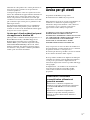 3
3
-
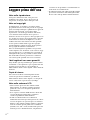 4
4
-
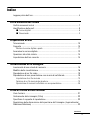 5
5
-
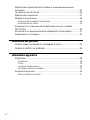 6
6
-
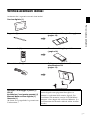 7
7
-
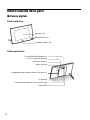 8
8
-
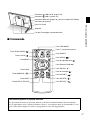 9
9
-
 10
10
-
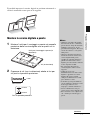 11
11
-
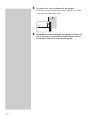 12
12
-
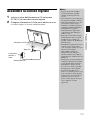 13
13
-
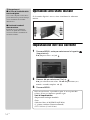 14
14
-
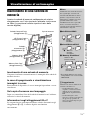 15
15
-
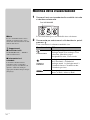 16
16
-
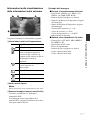 17
17
-
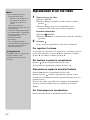 18
18
-
 19
19
-
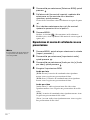 20
20
-
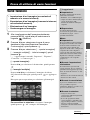 21
21
-
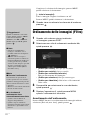 22
22
-
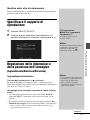 23
23
-
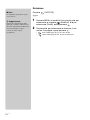 24
24
-
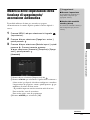 25
25
-
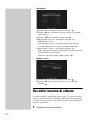 26
26
-
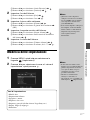 27
27
-
 28
28
-
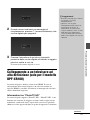 29
29
-
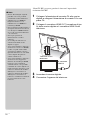 30
30
-
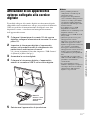 31
31
-
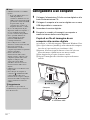 32
32
-
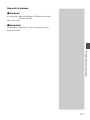 33
33
-
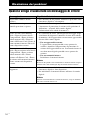 34
34
-
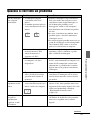 35
35
-
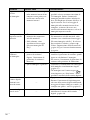 36
36
-
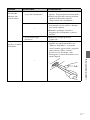 37
37
-
 38
38
-
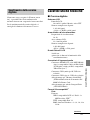 39
39
-
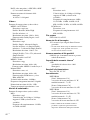 40
40
-
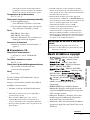 41
41
-
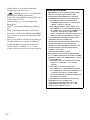 42
42
-
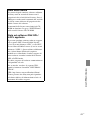 43
43
-
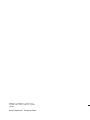 44
44
Sony DPF-VR100 Istruzioni per l'uso
- Tipo
- Istruzioni per l'uso
- Questo manuale è adatto anche per
Documenti correlati
-
Sony DPF-E710 Istruzioni per l'uso
-
Sony DPF-A710 Istruzioni per l'uso
-
Sony DPF-X1000N Istruzioni per l'uso
-
Sony DPF-D810 Istruzioni per l'uso
-
Sony DPF-D830L Istruzioni per l'uso
-
Sony DPF-VR100 Istruzioni per l'uso
-
Sony DPF-D85 Istruzioni per l'uso
-
Sony DPF-X95 Istruzioni per l'uso
-
Sony DPF-E73 Istruzioni per l'uso
-
Sony DPF-HD800 Istruzioni per l'uso